Heim >System-Tutorial >Windows-Serie >So ändern Sie die Einstellungen für den Ruhezustand des Win7-Bildschirms
So ändern Sie die Einstellungen für den Ruhezustand des Win7-Bildschirms
- WBOYWBOYWBOYWBOYWBOYWBOYWBOYWBOYWBOYWBOYWBOYWBOYWBnach vorne
- 2023-12-22 18:25:311024Durchsuche
Wir können unsere Privatsphäre vor Verletzungen schützen, wenn Leute für kurze Zeit weggehen, indem wir die Einstellungen für den Ruhezustand des Bildschirms in Win7 ändern. Außerdem können wir den Stromverbrauch des Bildschirms senken und so zwei Fliegen mit einer Klappe schlagen. Und die Einstellungsmethode ist auch sehr einfach. Sie müssen nur den Einstellungsort in den Energieoptionen finden, um ihn zu bedienen.
Tutorial zur Änderung des Ruhezustands des Win7-Bildschirms
1 Zuerst öffnen wir die „Systemsteuerung“ über die Startoberfläche
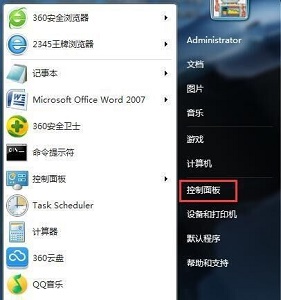
2. Stellen Sie den Anzeigemodus oben rechts auf „Große Symbole“
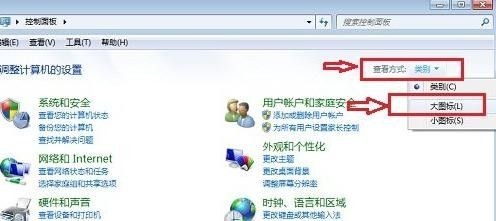 3 . Das ist es. Finden Sie ganz einfach die „Energieoptionen“, wie im Bild gezeigt.
3 . Das ist es. Finden Sie ganz einfach die „Energieoptionen“, wie im Bild gezeigt.
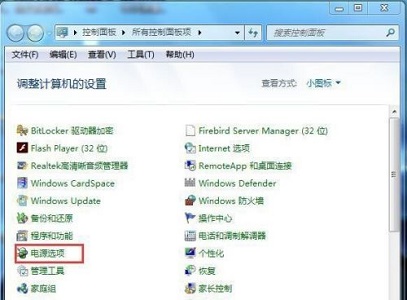 4. Geben Sie die Energieoptionen ein und suchen Sie unten links auf der Benutzeroberfläche nach „Computer-Schlafzeit ändern“, wie im Bild gezeigt.
4. Geben Sie die Energieoptionen ein und suchen Sie unten links auf der Benutzeroberfläche nach „Computer-Schlafzeit ändern“, wie im Bild gezeigt.
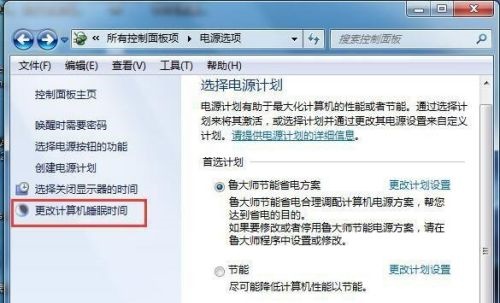 5. Nach der Eingabe können Sie die Ruhezeit an der Symbolposition ändern. Wenn sie auf „Nie“ eingestellt ist, wird sie nie schlafen.
5. Nach der Eingabe können Sie die Ruhezeit an der Symbolposition ändern. Wenn sie auf „Nie“ eingestellt ist, wird sie nie schlafen.
Das obige ist der detaillierte Inhalt vonSo ändern Sie die Einstellungen für den Ruhezustand des Win7-Bildschirms. Für weitere Informationen folgen Sie bitte anderen verwandten Artikeln auf der PHP chinesischen Website!

